PC Purifier kaldırma kılavuzu (Kaldır PC Purifier)
O zaman üstünde senin PC PC Purifier varsa, biz potansiyel olarak istenmeyen program olarak sınıflandırılmış güvenilmez bir PC optimizasyon aracı olduğundan bu kaldırmanız önerilir. Onun tarama sonuçlarını kendi bulguları hakkında bilgi gösterme için ama algılanan sorunları çözme önce tam sürümü satın almak ister.
Biz tam sürüm test etmedim, ama bu bilgisayar programı does değil bulmak gerçek sorunları ama hileli özellikleri sunmanın odaklanan şüpheliyim. Bu nedenle, biz satın alma para israfı olduğunu görüşü vardır. Bu gölgeli programı hakkında daha fazla bilgi için biz bütün bu makaleyi okuyun ve PC Purifier kaldırmak için davet ediyoruz.
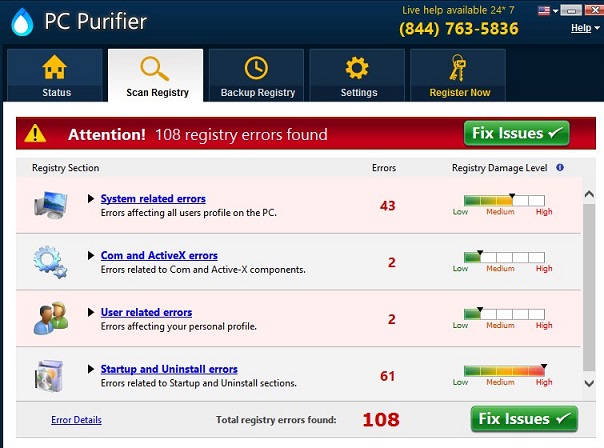
Download kaldırma aracıkaldırmak için PC Purifier
Siber güvenlik uzmanlarımız bu program indirdiğiniz PCPurifier.com adlı resmi web sitesinden, installed o ve onun tarayıcı koştu. İddiaya göre bu uygulama sistemi ile ilgili hatalar, Com ve ActiveX hataları, kullanıcı ile ilgili hatalar ve başlangıç ve kaldırma hataları tarar. Yani bu program hataları düzeltmek gerekiyordu geniş bir alanı kapsar. Onun tarama, ancak, şüpheli çünkü bir yasal sistem optimizasyon aracı gibi tüm bilgisayarı tarar gibi mi görünüyorum değil uzun sürmüyor. Tarama aslında gerçek sorunları bulunup olamazsınız bu yüzden detaylı bilgileri kendi bulguları sağlamak için tarama sonuçları. Bu onun tarama sadece bir hile olduğunu ve onun Tarama tamamlandıktan sonra bu uygulama satın bekleniyor mümkündür.
Ayrıca, güvenlik uzmanlarımız bu PC Purifier “Bilgisayarınız risk altında olabilir” söyleyerek bir uyarı penceresi göstermek için yapılandırılan bulundu ve tapa-container.exe bozuldu çünkü acil teknik destek için (844) 763-5838 ara öneriyor. Gerçekte, ancak, bilgisayarınız iyi bu teknik destek telefon numarası büyük olasılıkla çünkü olarak ödenir ve yolun diğer ucundaki kişi işe yaramaz hizmetleri satın almak veya PC Purifier tam sürümünü satın öneririz sunabilir.
Bu yeni PC optimizasyon aracı ProPCClean, en iyi duruma getiricisi Pro ve diğer bazı kişilerin benzer. Ayrıca, gibi birçok benzer uygulamalar, PC Purifier Filewin.com, Malavida.es ve Descargar.es gibi Web sitelerinde yükseltilir. Sen-ebilmek download standalone Installer PCPurifier.com olsa bile, şimdi, bu da eğer değil gelişmiş yükleme ayarları’nı seçin ve onun ilgili onay kutusunun işaretini kaldırın install o üstünde senin bilgisayar gizlice gölgeli yazılım yükleyicileri ile birlikte geliyor. Bu tarayıcı korsanları Search.realcoolmovie.com gibi veya başka potansiyel unwanted bilgisayar programı seslenmek hızlı Internet erişimi ile birlikte gelebilir kayda değer olduğunu. Bu nedenle, dağıtım yöntemlerinden bazıları gerçekten gölgeli ve değil almak o üstünde senin PC için dikkatli olmalısınız. PC Purifier maliyeti için umut bu program bir hizmet sunabilmek değil çünkü bu başka bir yerde geçirebilirsiniz para önemli bir miktar olan 39.95 ABD Doları. Bunun yerine, PC Purifier silin.
Nasıl PC Purifier çıkarmak için?
Son olarak, PC Purifier satın almadan değer bir güvenilmez ve işe yaramaz bir uygulamadır. Test size kendi bulguları hakkında ayrıntılarla sağlayacaktır değil ve tarama sadece bir hile olduğunu düşünüyoruz göstermiştir. Ayrıca, bu bir sahte teknik destek numarasını aramak için teşvik etmek için ayarla bir sahte hata iletisi göstermek için tasarlanmıştır. Bu numarayı ara veya bu uygulamanın tam sürümünü satın önermiyoruz. Bunun yerine, biz PC Purifier silmek öneriyoruz.
PC Purifier bilgisayarınızdan kaldırmayı öğrenin
- Adım 1. PC Purifier--dan pencere eşiği silmek nasıl?
- Adım 2. PC Purifier web tarayıcılardan gelen kaldırmak nasıl?
- Adım 3. Nasıl web tarayıcılar sıfırlamak için?
Adım 1. PC Purifier--dan pencere eşiği silmek nasıl?
a) PC Purifier kaldırmak ilgili uygulama Windows XP'den
- Tıkırtı üstünde başlamak
- Denetim Masası'nı seçin

- Ekle'yi seçin ya da çıkarmak bilgisayar programı

- ' I tıklatın PC Purifier üzerinde ilgili yazılım

- Kaldır'ı tıklatın
b) Windows 7 ve Vista PC Purifier ilgili program Kaldır
- Açık Başlat menüsü
- Denetim Masası'nı tıklatın

- Kaldırmak için bir program gitmek

- SELECT PC Purifier uygulama ile ilgili.
- Kaldır'ı tıklatın

c) PC Purifier silme ile ilgili uygulama Windows 8
- Cazibe bar açmak için Win + C tuşlarına basın

- Ayarlar'ı seçin ve Denetim Masası'nı açın

- Uninstall bir program seçin

- PC Purifier ilgili programı seçin
- Kaldır'ı tıklatın

Adım 2. PC Purifier web tarayıcılardan gelen kaldırmak nasıl?
a) PC Purifier Internet Explorer üzerinden silmek
- Tarayıcınızı açın ve Alt + X tuşlarına basın
- Eklentileri Yönet'i tıklatın

- Araç çubukları ve uzantıları seçin
- İstenmeyen uzantıları silmek

- Arama sağlayıcıları için git
- PC Purifier silmek ve yeni bir motor seçin

- Bir kez daha alt + x tuş bileşimine basın ve Internet Seçenekleri'ni tıklatın

- Genel sekmesinde giriş sayfanızı değiştirme

- Yapılan değişiklikleri kaydetmek için Tamam'ı tıklatın
b) PC Purifier--dan Mozilla Firefox ortadan kaldırmak
- Mozilla açmak ve tıkırtı üstünde yemek listesi
- Eklentiler'i seçin ve uzantıları için hareket

- Seçin ve istenmeyen uzantıları kaldırma

- Yeniden menüsünde'ı tıklatın ve seçenekleri belirleyin

- Genel sekmesinde, giriş sayfanızı değiştirin

- Arama sekmesine gidin ve PC Purifier ortadan kaldırmak

- Yeni varsayılan arama sağlayıcınızı seçin
c) PC Purifier Google Chrome silme
- Google Chrome denize indirmek ve açık belgili tanımlık yemek listesi
- Daha araçlar ve uzantıları git

- İstenmeyen tarayıcı uzantıları sonlandırmak

- Ayarları (Uzantılar altında) taşıyın

- On Başlangıç bölümündeki sayfa'yı tıklatın

- Giriş sayfanızı değiştirmek
- Arama bölümüne gidin ve arama motorları Yönet'i tıklatın

- PC Purifier bitirmek ve yeni bir sağlayıcı seçin
Adım 3. Nasıl web tarayıcılar sıfırlamak için?
a) Internet Explorer sıfırlama
- Tarayıcınızı açın ve dişli simgesine tıklayın
- Internet Seçenekleri'ni seçin

- Gelişmiş sekmesine taşımak ve Sıfırla'yı tıklatın

- DELETE kişisel ayarlarını etkinleştir
- Sıfırla'yı tıklatın

- Internet Explorer yeniden başlatın
b) Mozilla Firefox Sıfırla
- Mozilla denize indirmek ve açık belgili tanımlık yemek listesi
- I tıklatın Yardım on (soru işareti)

- Sorun giderme bilgileri seçin

- Yenileme Firefox butonuna tıklayın

- Yenileme Firefox seçin
c) Google Chrome sıfırlama
- Açık Chrome ve tıkırtı üstünde belgili tanımlık yemek listesi

- Ayarlar'ı seçin ve gelişmiş ayarları göster'i tıklatın

- Sıfırlama ayarlar'ı tıklatın

- Sıfırla seçeneğini seçin
d) Reset Safari
- Safari tarayıcı başlatmak
- Tıklatın üzerinde Safari ayarları (sağ üst köşe)
- Reset Safari seçin...

- Önceden seçilmiş öğeleri içeren bir iletişim kutusu açılır pencere olacak
- Tüm öğeleri silmek gerekir seçili olmadığından emin olun

- Üzerinde Sıfırla'yı tıklatın
- Safari otomatik olarak yeniden başlatılır
* Bu sitede yayınlanan SpyHunter tarayıcı, yalnızca bir algılama aracı kullanılması amaçlanmıştır. SpyHunter hakkında daha fazla bilgi. Kaldırma işlevini kullanmak için SpyHunter tam sürümünü satın almanız gerekir. SpyHunter, buraya tıklayın yi kaldırmak istiyorsanız.

